windows11资源管理器一直重启怎么回事 win11资源管理器无限重启如何处理
更新时间:2022-12-09 11:52:36作者:qiaoyun
资源管理器是电脑中自带的一个工具,可以方便我们管理文件等,只是有部分用户在升级windows11系统后,发现资源管理器一直重启,不知道是怎么回事,为了帮助到大家,本文这就给大家讲解一下win11资源管理器无限重启的详细处理方法。
方法一:
1、首先我们打开搜索,在其中输入“control panel或控制面板”并打开控制面板。
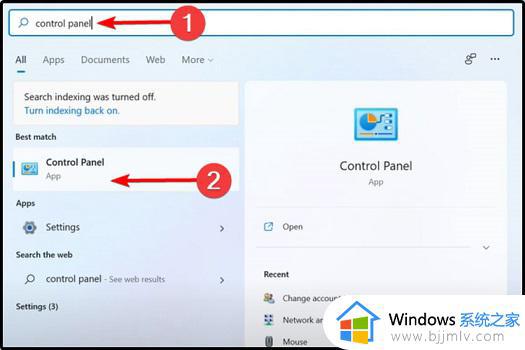
2、接着在其中搜索“文件资源管理器选项”并打开。

3、打开之后在“general”选项卡下,将图示位置更改为“This PC”就可以了。
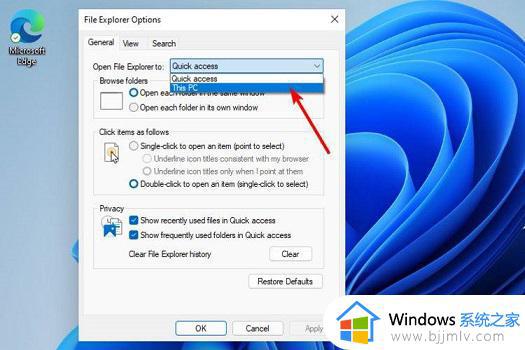
方法二:
1、右键任务栏中的开始菜单,在其中选择“Windows Terminal (admin)”
2、然后在其中输入“Repair-WindowsImage -Online –RestoreHealth”回车确定即可。
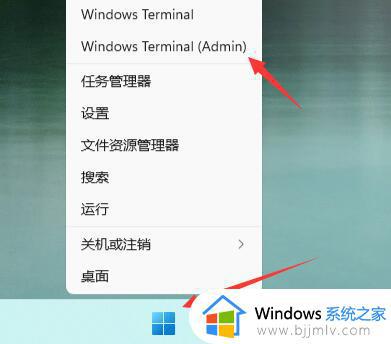
方法三:
1、首先在开始菜单的输入框中搜索“cmd”,然后选择“以管理员身份打开”
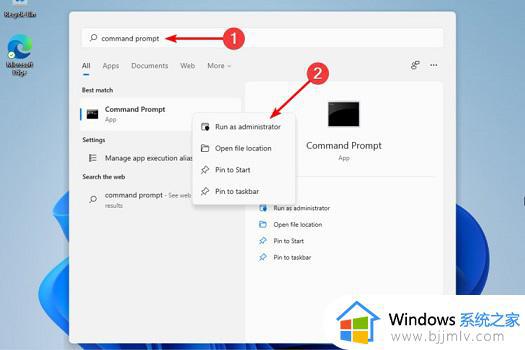
2、接着在其中输入“sfc /scannow”就可以了。
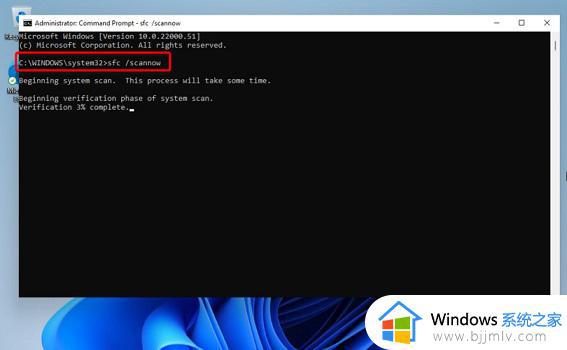
上述给大家讲解的便是windows11资源管理器一直重启的详细解决方法,碰到相同情况的小伙伴们可以尝试上面的方法来进行操作吧。
windows11资源管理器一直重启怎么回事 win11资源管理器无限重启如何处理相关教程
- windows11重启资源管理器怎么操作 windows11如何重启资源管理器
- win11资源管理器假死怎么办 windows11资源管理器卡死如何修复
- win11资源管理器一直无响应怎么办 win11电脑资源管理器没有响应如何处理
- windows11资源管理器打不开怎么办 windows11资源管理器无法启动处理方法
- win11资源管理器无法启动怎么办 win11资源管理器启动不了处理方法
- windows11资源管理器崩溃怎么办 简单解决windows11资源管理器崩溃
- win11资源管理器一直崩溃怎么办 win11资源管理器崩溃如何处理
- win11任务管理器里找不到资源管理器怎么办 win11任务管理器没有资源管理器如何处理
- win11打开资源管理器命令是什么 win11怎么调出资源管理器
- win11的资源管理器在哪里找 win11资源管理器怎么打开快捷键
- win11恢复出厂设置的教程 怎么把电脑恢复出厂设置win11
- win11控制面板打开方法 win11控制面板在哪里打开
- win11开机无法登录到你的账户怎么办 win11开机无法登录账号修复方案
- win11开机怎么跳过联网设置 如何跳过win11开机联网步骤
- 怎么把win11右键改成win10 win11右键菜单改回win10的步骤
- 怎么把win11任务栏变透明 win11系统底部任务栏透明设置方法
热门推荐
win11系统教程推荐
- 1 怎么把win11任务栏变透明 win11系统底部任务栏透明设置方法
- 2 win11开机时间不准怎么办 win11开机时间总是不对如何解决
- 3 windows 11如何关机 win11关机教程
- 4 win11更换字体样式设置方法 win11怎么更改字体样式
- 5 win11服务器管理器怎么打开 win11如何打开服务器管理器
- 6 0x00000040共享打印机win11怎么办 win11共享打印机错误0x00000040如何处理
- 7 win11桌面假死鼠标能动怎么办 win11桌面假死无响应鼠标能动怎么解决
- 8 win11录屏按钮是灰色的怎么办 win11录屏功能开始录制灰色解决方法
- 9 华硕电脑怎么分盘win11 win11华硕电脑分盘教程
- 10 win11开机任务栏卡死怎么办 win11开机任务栏卡住处理方法
win11系统推荐
- 1 番茄花园ghost win11 64位标准专业版下载v2024.07
- 2 深度技术ghost win11 64位中文免激活版下载v2024.06
- 3 深度技术ghost win11 64位稳定专业版下载v2024.06
- 4 番茄花园ghost win11 64位正式免激活版下载v2024.05
- 5 技术员联盟ghost win11 64位中文正式版下载v2024.05
- 6 系统之家ghost win11 64位最新家庭版下载v2024.04
- 7 ghost windows11 64位专业版原版下载v2024.04
- 8 惠普笔记本电脑ghost win11 64位专业永久激活版下载v2024.04
- 9 技术员联盟ghost win11 64位官方纯净版下载v2024.03
- 10 萝卜家园ghost win11 64位官方正式版下载v2024.03